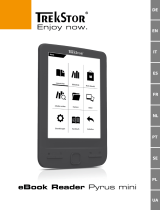La página se está cargando...

ES
34
b
GUÍA RÁPIDA
Esperamos que disfrute con TrekStor eBook Reader Pyrus 2 LED. Por favor lea con atención las
siguientes instrucciones, con el fin de saber las funciones de este equipo y su uso.
Podra encontrar informacion actualizada de este producto en nuestra pagina web www.trekstor.de.
Podrá conseguir más productos y accesorios en www.trekstor-onlineshop.de.
En la sección
"ExtrAs" + "mAnuAl" de su lector encontrará información detallada sobre
'eBook Reader y sus funciones.
1) Información general
¡Por favor, tenga en cuenta las advertencias de seguridad del capítulo 2 del manual!
Consulte estas instrucciones y entrégueselas al nuevo propietario en caso de venta
o cesión del aparato.
Utilizar el aparato únicamente para los fines previstos (consulte el capítulo 3). El fabricante
no asumirá ninguna responsabilidad por usos indebidos del aparato. Además, el fabricante
tampoco será responsable por daños o pérdidas de datos y los daños derivados de ello.
El fabricante reserva el derecho de continuar desarrollando el producto. Los consecutivos
cambios en el producto pueden realizarse sin que aparezcan descritos directamente en
este manual. Por lo tanto, la información contenida en el presente manual de usuario
ede no coincidir con el estado técnico de la última versión.
2) Indicaciones de uso y de seguridad
a
Atención: No cargue el dispositivo si la batería está dañada o tiene alguna pérdida
de líquido.
a
Atención: No cubra el dispositivo durante el funcionamiento o el proceso de carga.
Esto generará sobrecalentamiento.
a
Atención: Si el dispositivo se humedece, apaguelo de inmediato. Entregue la unidad
para la operación segura antes de usarla de nuevo.
d
Sólo personas cualificadas pueden realizar trabajos técnicos con el producto.
El producto no debe de estar abierto ni se deben realizar modificaciones en él.
El usuario no puede realizar el mantenimiento de los componentes.
e
No exponga el aparato a la humedad, agua de condensación ni lo moje.
m
No aproxime el aparato a fuentes de calor y protéjalo de la luz solar directa.

ES
35
j
Proteja el aparato de temperaturas extremas y cambios bruscos de temperatura.
Utilícelo únicamente en un intervalo de temperaturas de ambiente de entre 10º C y 40º C.
h
Utilice y guarde el aparato en un ambiente lo más libre de polvo posible.
g
Nunca limpie la superficie del aparato con disolventes, diluyentes, detergentes u otros
productos químicos. Utilice en su lugar un paño suave y seco o un pincel suave.
p
Si expone el aparato a una descarga electrostática, es posible que la transferencia
de datos entre el equipo y el ordenador esté interrumpida y/o se estropee alguna
función del aparato. En tal caso desconecte el aparato del puerto USB y vuelva
a conectarlo.
o
No se recomienda utilizar cables USB de más de 3 m de longitud.
q
La capacidad de almacenamiento de un disco duro externo que indica su sistema
operativo puede diferir de la capacidad real. Para indicar la capacidad de
almacenamiento, TrekStor utiliza, como la mayoría de los fabricantes de hardware,
los prefijos del Sistema Internacional de Unidades (SI) (p. ej. 1 GB = 1.000.000.000 bytes).
Sin embargo, muchos sistemas operativos no se atienen a esta regla y muestran
una capacidad de almacenamiento inferior, ya que realizan el cálculo en base a
1 GB = 2 bytes = 1.073.741.824 bytes.
3) Acerca de TrekStor eBook Reader Pyrus® 2 LED
TrekStor eBook Reader Pyrus 2 LED es un dispositivo de lectura para libros y textos electrónicos.
Es compatible con los formatos EPUB, PDF, TXT, FB2, RTF, PDB y HTML.
Gracias a la innovadora tecnología de tinta digital puede leer como si lo hiciera sobre papel:
con letras nítidas y sin parpadeos. De manera sencilla puede utilizar marcadores y configurar
el tamaño de las letras para una lectura más agradable.
Las luces cálidas LED integradas sirven para la lectura individual con la luminosidad adecuada.
eBook Reader viene con una capacidad de almacenamiento propia de 2 GB en la que
dispondrá de espacio suficiente para unos 2.000 libros, y que puede ser ampliada con
una tarjeta de almacenamiento micro SD o micro SDHC hasta 32 GB.
Además, también podrá visualizar imagenes en los formatos JPEG, BMP, PNG y GIF.
i
¡Por favor, tenga en cuenta las advertencias de seguridad del capítulo 2!

ES
36
4) Contenido del paquete
• TrekStor eBook Reader Pyrus 2 LED
• Cable USB 2.0 (da USB-A / Micro-USB)
• Guía rápida
5) Datos técnicos
Dimensiones (L x A x A) 113.5 mm x 178.0 mm x 10.0 mm
Peso 205 g
Color Negro
Memoria interna 2 GB de memoria interna (para 2,000 eBooks aprox.)
Lector de tarjetas integrado Tarjetas de memoria microSD/microSDHC (hasta 32 GB)
Tipo de pantalla Pantalla de E Ink® Pearl, 16 en escala de grises
Tamaño de la pantalla 6" (15.2 cm)
Dimensiones de la pantalla (L x A) 90.5 mm x 122.0 mm
Resolución de la pantalla 800 x 600 pixel
Interfaz Hi-Speed USB 2.0 (Micro-USB)
Formatos compatibles eBook ePUB, PDF, TXT, FB2, PDB, RTF, HTML
Formatos DRM Adobe Adept (EPUB, PDF)
Formatos de imagenes BMP, GIF (hasta 2.5 MB no animados), JPEG,
PNG (hasta 2.5 MB)
Sistemas operativos Microsoft Windows® 8, 7, Vista®, XP (desde SP2),
Mac® OS X from 10.6.x, Linux® desde Kernel 2.6.x
Sistema de archivos compatible FAT32
LED luces cálidas LED
Fuente de alimentación Batería integrada de polímero de litio
Carga a través del Conector Mirco-USB
OSD idiomas Alemán, Inglés, Italiano, Español, Francés,
Sueco, Polaco, Turco, Holandés, Ruso

ES
37
6) Controles y conexiones
A) h Mostrar Pantalla de Inicio
B) l Mostrar Menú Principal y submenú
C) d, J, K, L Tecla de Navegación
D) Tecla OK (Encendido y apagado de la iluminación)
E) 2 Tecla regreso
F) - Función de búsqueda / Tamaño de fuente en libros electrónicos / Función de zoom
G) / Tecla de encendido (encender/apagar)
H) Indicador de carga LED
I) Ranura para tarjeta microSD/microSDHC
J) Entrada Micro USB
K) Tecla de reinicio
7) Cargando eBook Reader
Una vez que haya conectado su TrekStor eBook Reader con el cable micro USB a la computadora
o al toma de corriente, utilizando el cargador adecuado (por ejem, cargadorUSB e.fs TrekStor),
se cargará automáticamente. La batería tarda 1,5 horas en cargarse con el cable USB conectado
a la red eléctrica (3 horas si está conectado a un PC) y el proceso de carga finaliza
automáticamente, para evitar sobrecarga.
i
La máxima vida útil de la batería se alcanzará después de aproximadamente 10 ciclos de carga.
Gracias a su inteligente manejo de Ahorro de Energía de eBook Reader usted podrá leer
durante semanas con una sola carga de la batería. En "
AjustEs" podrá ajustar la configuración
de ahorro de energía de acuerdo a su comportamiento de lectura. Tenga en cuenta que esto
puede afectar la duración de su batería.
8) Primeros pasos con eBook Reader
Una vez que ha cargado por primera vez su eBook Reader, podrá comenzar con el placer la lectura.
8.1) Cómo encender eBook Reader
Pulse la tecla / durante 2 segundos aproximadamente y manténgalo pulsado durante
3 segundos. Espere unos segundos hasta que se muestre la pantalla de inicio.
i
Porfavor, primero selecciona el idioma de arranque y ajusta la fecha y la hora.
En la pantalla de inicio se muestra la fecha y la barra de estado de la batería. A la izquierda
se muestran los últimos libros abiertos y a la derecha, los últimos libros que se han cargado
en el lector. Debajo de estas listas se encuentra la barra de menú y la opción para abrir
títulos nuevos. Mediante el punto de navegación "
BiBliotEcA" podrá acceder a su colección
de libros electrónicos.

ES
38
8.2) Lectura con eBook Reader
Si quiere empezar a leer inmediatamente, selecciona uno de los títulos que se muestran,
usando los botones de navegación y confirma su elección presionando el botón "OK".
La seleccion activa se destacará en negrita.
Para ir a la página siguiente/anterior, utilize los botones
J o d.
El botón del símbolo
l le permite ajustar el modo de visualización según sus necesidades
individuales.
• Tiene la opción (también aquí) de ajustar la iluminación de la pantalla a su gusto
(por ejemplo a oscuro). Mantenga la tecla de OK pulsada durante ca.2 segundos
para encender o apagar la iluminación integrada.
• Hay disponibles diferentes tamaños de fuente y anchos de marco y puede cambiar
del formato panorámico al formato retrato indistintamente.
• También se puede añadir marcadores y agregar a favoritos, así como acceder al directorio
de contenidos y marcadores.
• La búsqueda por palabras y la posibilidad de abrir un determinado número de páginas,
le ayudará a navegar por el libro.
• Función autodesplazante: Esta util función le permitirá leer sin manos. El lector pasa
las páginas del libro automáticamente tras un periodo de tiempo que se puede
ajustar previamente.
Para salir de un libro electrónico o cerrar los menús/mensajes pulse el botón
2.
El botón
- desempeña diferentes funciones:
1) Con un solo toque en el libro abierto se activa la búsqueda de palabras.
2) Si mantiene pulsado el botón
- durante 1 segundo, se mostrará el menú para
seleccionar el tamaño de la fuente.
3) En la pantalla de inicio, en la Biblioteca, así como en el explorador se activa la búsqueda
de archivos pulsando el botón
-. Para salir de la función de búsqueda solo tiene
que pulsar dos veces el botón 2.

ES
39
8.3) Otros ajustes y funciones del eBook Reader
Pulse el botón h para abrir la pantalla de inicio. Aquí tiene la opción de realizar más ajustes,
que le permitirán activar las diferentes funciones.
Aquí hay una colección de libros electrónicos ordenada por título.
Permite ordenar por título o autor. Aquí encontrará un conjunto de marcadores
y podrá verlos o eliminarlos
Descubre cómo y dónde conseguir nuevos libros electrónicos.
Aquí están los Favoritos, libros ya léidos, el explorador, que muestra los archivos
y las carpetas y la versión completa del manual del lector de libros electrónicos.
Con el visor de imágenes, se puede ver todas las imágenes almacenadas en
el Lector o en la tarjeta de memoria.
Aquí podrá realizar otros ajustes a su Lector de Libros Electrónicos:
• Retroiluminación
• Modo de actualización
• Ajustes de energía
• Fecha y Hora
• Idioma
• Formatear (se eliminarán todos los datos)
• Ajustes por defecto
• Información del dispositivo
• Información de autorización DRM

ES
40
9) Transferir mi libro a eBook Reader
Para poder transferir sus libros a eBook Reader, debe realizar las siguientes operaciones:
9.1) Conectar el lector a un ordenador
Conectar eBook Reader a su ordenador utilizando el cable micro USB. El Lector de Libros Electrónicos
aparece como una unidad de almacenamiento o como una unidad denominada "trEkstor".
i
La tarjeta lectora microSD/microSDHC del Lector de Libros Electrónicos es reconocida y
se muestra como una segundo "dispositivo con almacenamiento" o una "unidad" denominada
"trekstor". Solo se puede acceder si la tarjeta de memoria se esta insertada en la ranura
de la tarjeta.
9.2) Intercambio de datos con el Lector de Libros electrónicos
i
El eBook Reader reconoce los Libros Electrónicos en los formatos ePUB, PDF, FB2, RTF, TXT y PDB.
Libros Electrónicos sin protección
Los Libros Electrónicos sin protección de copia se pueden almacenar simplemente a través de
la función arrastrar y dejar (o copiar y pegar) en el directorio raíz del Lector de Libros Electrónicos.
Contenido de Adobe® DRM (copia protegida en formato PDF y ePUB)
Varios libros en formatos ePUB o PDF están protegidos por Adobe Adept DRM contra
las copias no autorizadas. Para poder ver estos Libros Electrónicos en su Lector de Libros
Electrónicos y en su ordenador debe transferirlos con el software Adobe Digital Editions
de su dispositivo.
1) Crear, si no existe todavía, en www.adobe.es, su propio ID de Adobe haciendo clic en
"
rEgistrAr" en el extremo derecho de la página y seguir las instrucciones en la página.
2) Instalar el software Adobe Digital Editions en su ordenador e iniciar sesión
utilizando su ID de Adobe. Podrá conseguir el software gratuito en
http://www.adobe.com/es/products/digitaleditions/
3) Una vez que el software se haya instalado, podrá descargar
Libros Electrónicos protegidos por Adobe DRM.
Ejemplo: Si ha comprado un libro electrónico con protección DRM en Internet y
desea descargarlo ahora, al iniciar la descarga se abrirá el siguiente cuadro de diálogo:

ES
41
Seleccionar la opción "ABrir con (AdoBE digitAl Editions)" y confirmar con ok. Adobe Digital
Editions se abre y se inicia la descarga de su Libro Electrónico que luego se guarda en la
carpeta "mis EdicionEs digitAlEs" (Windows 7: "BiBliotEcAs" + "documEntos"/ Windows XP:
"mis documEntos").
Ahora puede copiar su Libro Electrónico en su dispositivo a través de la función arrastrar
y dejar. Solo debe hacer clic en el Libro Electrónico y arrastrar mientras mantiene
presionado el botón del ratón en su Lector ("
trEkstor").
o
Despues de una transferencia exitosa podrá ver el Libro Electrónico en su Lector.
9.3) Transferencia de eBooks con el programa TrekStor eReader Suite
Con el eReader Suite gratuito podrá consultar actualizaciones regulares, gestionar y sincronizar
los eBooks y acceder directamente a la tienda de eBooks. Este programa se encargará de hacer
todas las tareas necesarias para facilitarle una lectura cómoda.

ES
42
9.3.1) Instalación de TrekStor eReader Suite
1. Conecte el eBook Reader a un PC o Mac usando el cable USB que se suministra.
2. Asegúrese de que el ordenador está conectado a Internet.
3. Siga los siguientes pasos para iniciar la instalación:
Windows®:
Desde el panel de control abre la unidad llamada "
trEkstor" ejecute el archivo
de instalación "ErEAdEr suitE" y sigue las instrucciones del asistente de instalación.
MAC® OS:
Desde Finder seleccione el dispositivo "
trEkstor" y arrastre el archivo "ErEAdEr suitE"
a la carpeta Programa. Desde la carpeta "ProgrAmA" inicie la aplicación "ErEAdEr suitE"
y sigue las instrucciones del asistente de instalación.
9.3.2) Manejo del programa TrekStor eReader Suite
El programa eReader Suite está dividido en tres zonas:
Inicio
Aquí encontrará información sobre el dispositivo, así como novedades, ayuda y consejos.
Desde aquí podrá descargar fichas técnicas, manuales y actualizaciones.
A su vez en la pantalla de inicio se proporciona un resumen que incluye el espacio
de almacenamiento disponible, la ID de Adobe asociado, el registro del dispositivo
y la versión actual del firmware.
Tienda
Aquí accederá de forma directa a la tienda de eBooks integrada, podrá ver las ofertas actuales
o adquirir eBooks nuevos.
i
No dude en ponerse en contacto con el distribuidor de su tienda de eBooks, para aclarar
dudas o solicitar cualquier información adicional que necesite.
Libros
Con esta opción podrá obtener una vista general de sus eBooks y sincronizar todos sus libros
electrónicos desde su ordenador con eBook Reader. Asi siempre tendrá su biblioteca a mano.
i
Para utilizar libros con protección DRM se necesita Adobe Digital Editions y una ID de Adobe.
9.4) Cerrar sesión y desconectar el Lector de Libros Electrónicos del ordenador
i
Por favor, sigue el proceso de cierre de sesión recomendado para evitar daños o pérdidas de datos.
Windows 8/7/Vista®/XP
En la parte inferior derecha de la barra de tareas, haz clic con el botón izquierdo del ratón en
el icono "
QuitAr hArdwArE con sEguridAd". En el menú desplegable que aparece, selecciona con
el botón izquierdo "ExtrAcción sEguro dE disPositivo dE AlmAcEnAmiEnto mAsivo - unidAd" y desconecta
el Lector de Libros Electrónicos del ordenador.
Mac OS X a partir de 10.6
Por favor, elimina el controlador "
trEkstor" desde el "Escritorio" haciendo clic en el icono
del controlador y arrastrándolo a la papelera. Ahora ya podrás desconectar el Lector
de Libros Electrónicos de tu ordenador.

ES
43
9.5) Cómo activar el modo de espera de eBook Reader
Pulse la tecla / para activar el modo de espera. Se mostrará la pantalla del modo de espera.
Para seguir la lectura desde la misma página en que se interrumpió pulse otra vez la tecla
de encendido.
9.6) Cómo desconectar el Lector de Libros Electrónicos
Pulse la tecla / durante 2 segundos aproximadamente.
9.7) Restablecer/reiniciar
En caso de que el lector no reaccione, pulse el botón Reset situado en la parte trasera
del dispositivo para reiniciarlo. Utilice un lapiz fino o un clip para pulsar dicho botón.
i
Atención: absténgase de utilizar agujas o cualquier otro objeto punzante, ya que podría
dañar el dispositivo.
10 Advertencias respecto al copyright y marcas
El derecho de propiedad intelectual prohibe la copia de datos de este producto, o el
contenido de este manual de instrucciones de uso (imágenes, documentos de referencia,
etc.), total o parcialmente, sin el consentimiento del propietario de los derechos de autor.
The E Ink signature is a registered trademark of E Ink Holdings; the name and design
are protected by law.
TrekStor and Pyrus are registered trademarks of TrekStor Ltd. in the European Community
and other countries.
Windows and Windows Vista are either registered trademarks or trademarks of Microsoft
Corporation in the United States and/or other countries.
Mac OS is a registered trademark of Apple Inc. in the United States and/or other countries.
Linux is a registered trademark of Linus Torvalds in the United States and/or other countries.
Adobe and the Adobe logo are either registered trademarks or trademarks of Adobe Systems
Incorporated in the United States and/or other countries.
Copyright © 2013 TrekStor GmbH. Todos los derechos reservados. Los nombres de otros
productos y empresas aqui citados son probablemente productos y marcas registradas
de sus respectivos propietarios.
1/105